Affinity Photo是比较高效的一款图形编辑软件,你可以导入本地中的图像进行设计编辑,有的图像是斜着显示的,如果你想要将其放正显示,那么该如何设置呢,在Affinity Photo中有一个裁切工具,在该工具中包含了一个拉直功能,我们可以通过拉直功能对图片进行纠正即可,但是有的小伙伴在使用这款软件的时候,不知道如何进行图片的纠正设置,下方是关于如何使用Affinity Photo拉直照片的具体操作方法,如果你需要的情况下可以看看方法教程,希望小编的方法教程对大家有所帮助。
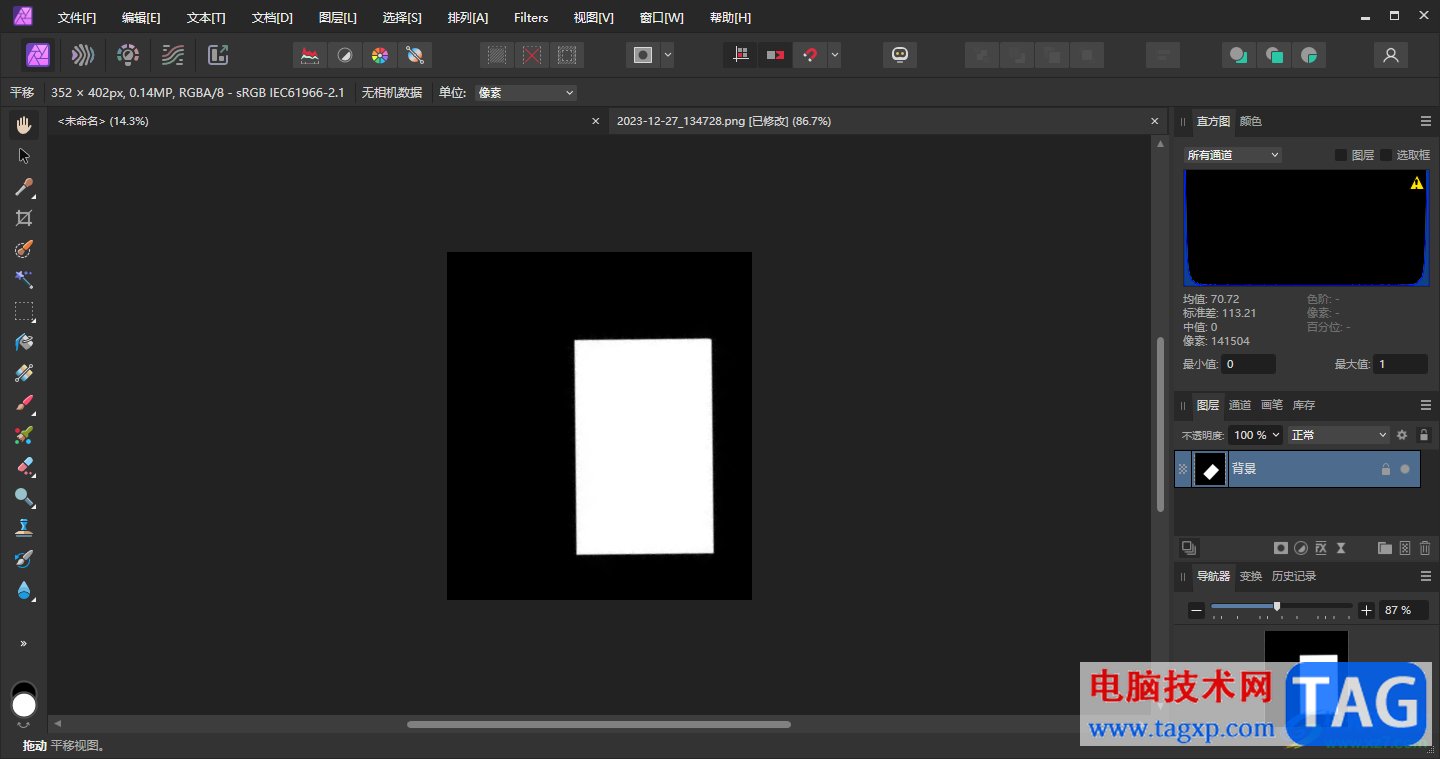
1.当你打开Affinity Photo之后,点击【文件】选项,在打开的子选项中选择【打开】选项,将我们的照片添加进来。

2.添加到照片之后当你想要将图片中的白色部分进行拉直处理,那么需要找到【裁切】工具。
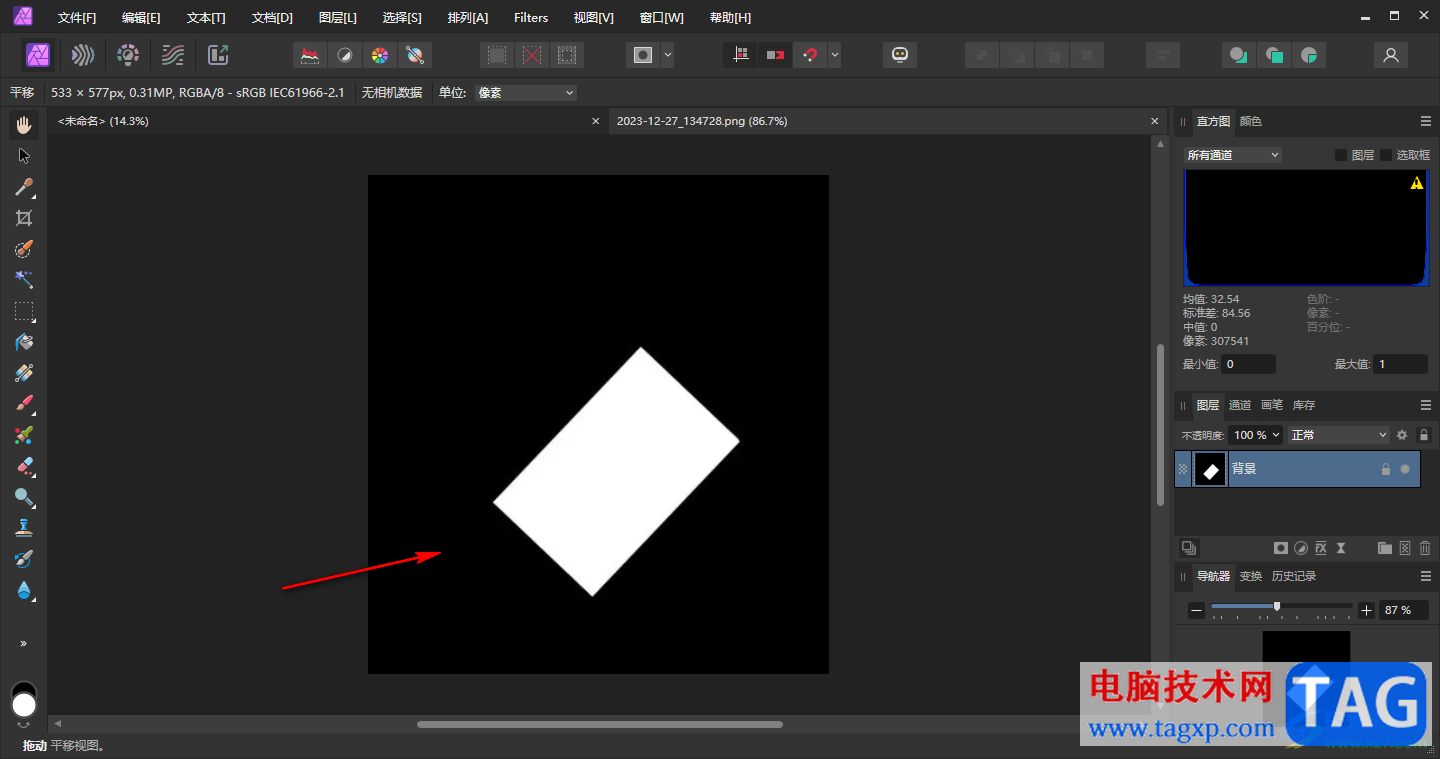
3.在左侧的位置找到【裁切工具】,将其点击一下,之后在上方的工具栏中用鼠标左键点击【拉直】选项,如图所示。
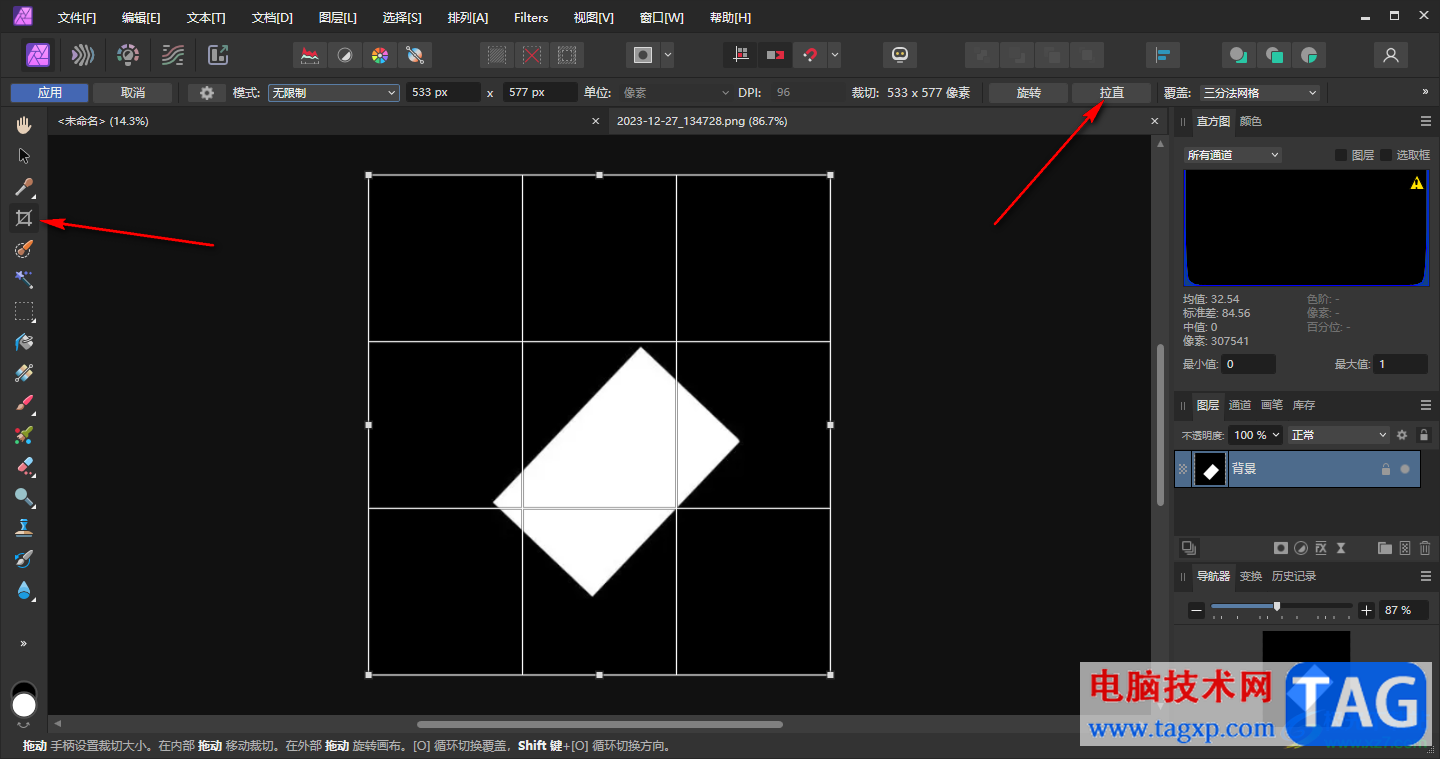
4.之后,我们需要用鼠标左键按照白色部分斜着的方向进行水平拉出一条直线,之后点击左侧上方的【应用】按钮。
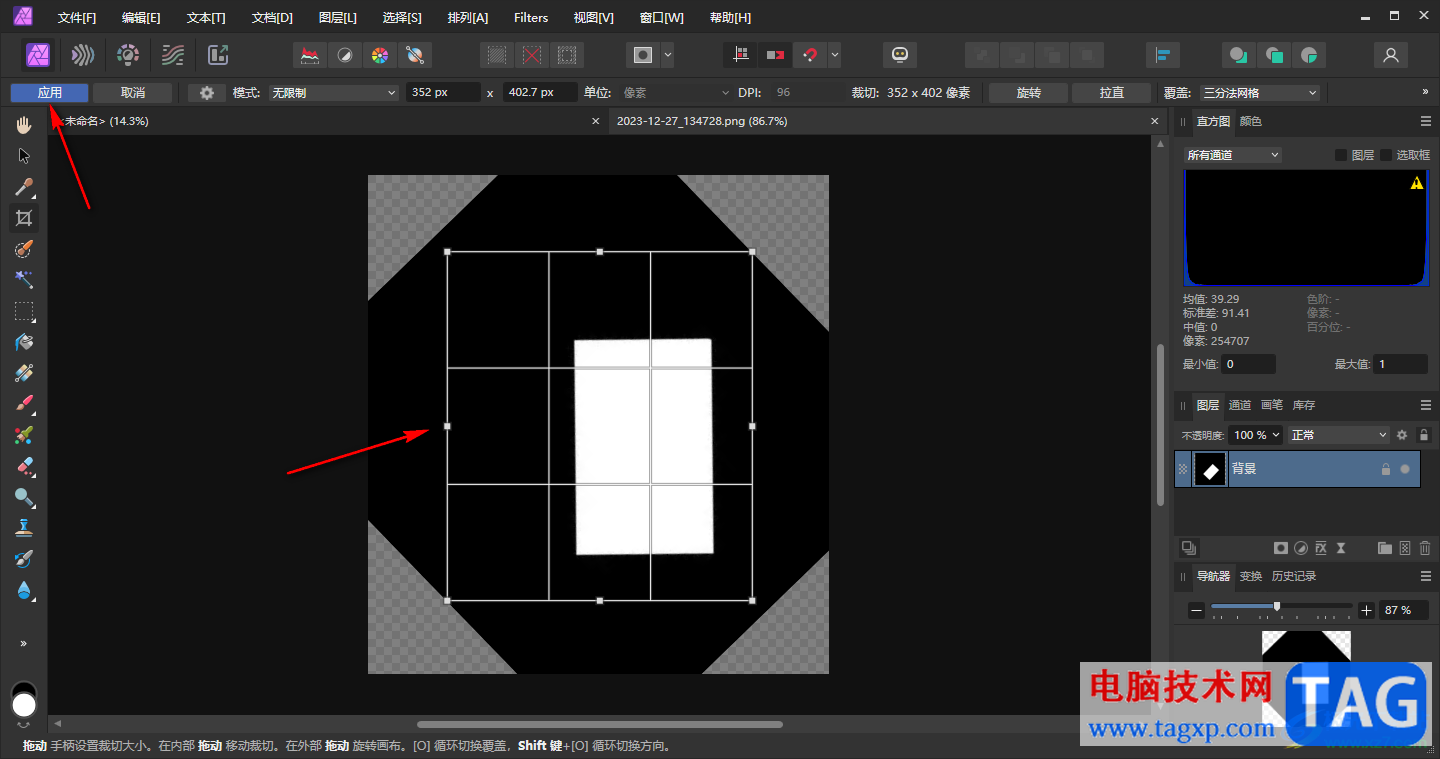
5.这时你可以看到我们图片中的白色部分已经修正显示了,如图所示。
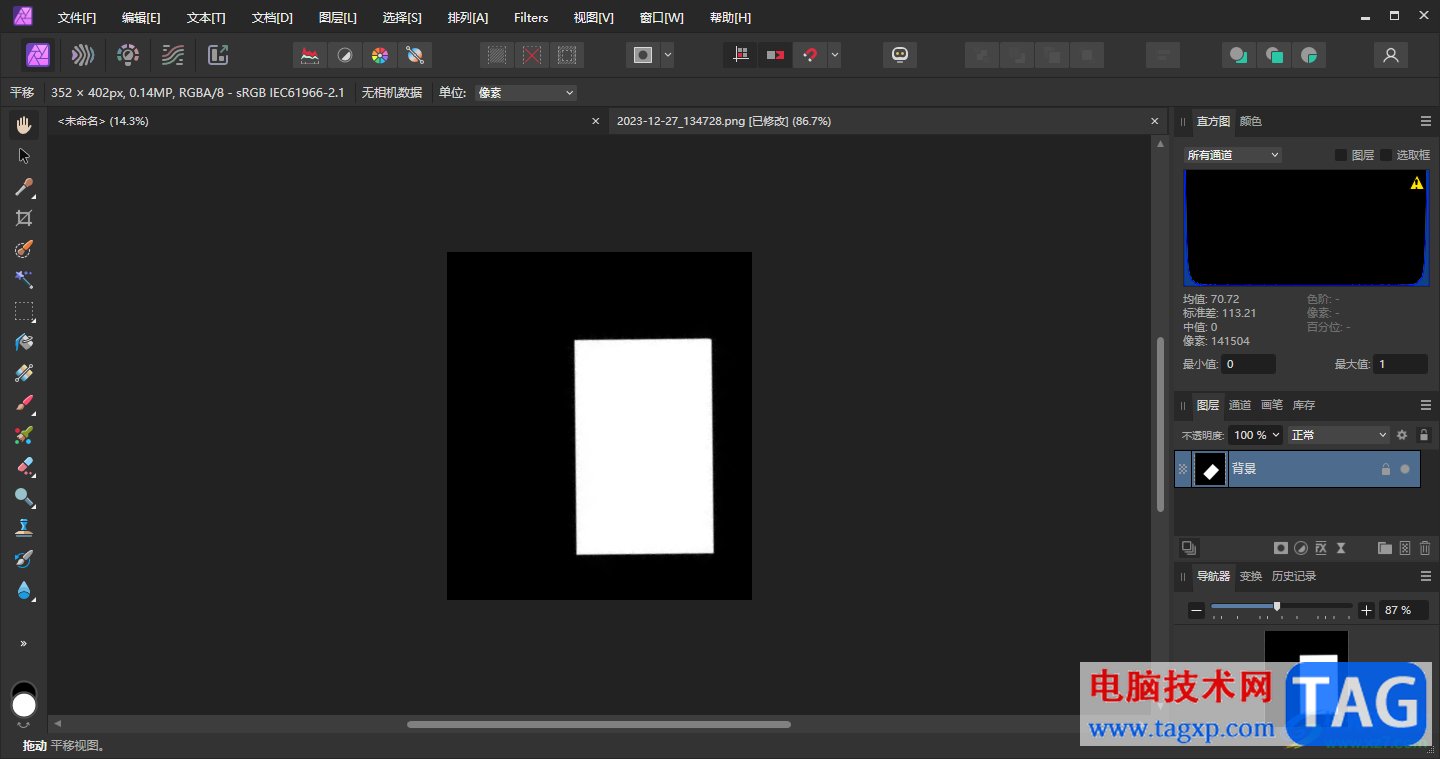
以上就是关于如何使用Affinity Photo2拉直图片的具体操作方法,在Affinity Photo中,提供一个可以拉直照片的功能,如果你喜欢的图片是斜着的,那么就可以通过该功能进行拉直处理,在裁切的工具栏中即可找到拉直功能,感兴趣的话可以操作试试。
 如何安装内存条:内存条安装有何技巧和
如何安装内存条:内存条安装有何技巧和
内存条的安装不仅是电脑DIY组装过程中不可或缺的一部分,也是......
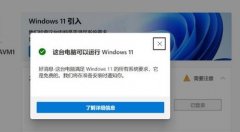 win11助手安装失败解决方法
win11助手安装失败解决方法
有朋友用升级助手更新系统,结果发现win11助手安装失败,其实......
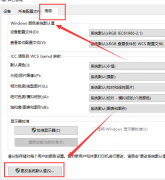 Win10怎么恢复系统默认颜色设置
Win10怎么恢复系统默认颜色设置
很多小伙伴在使用win10系统的时候,自己更改了很多默认的颜色......
 R421UN华硕笔记本win10换win7
R421UN华硕笔记本win10换win7
华硕R421UN是一款14寸笔记本,其搭载intel 酷睿第八代处理器。预......
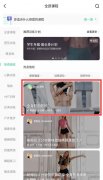 keep怎么关掉背景音乐
keep怎么关掉背景音乐
有小伙伴在keep运动时,觉得播放背景音乐会干扰训练,想知道可......
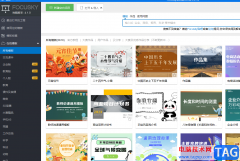
focusky是一款专门用来制作ppt的软件,其中的幻灯片模板是很丰富的,还有着比较全面的功能,比起传统的ppt制作过程,focusky软件可以给用户带来别具风格的模板和播放动画效果,用户可以制作...
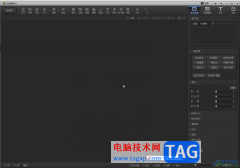
光影魔术手是一款非常好用的图片处理软件,功能丰富,很多小伙伴都在使用。如果我们需要在光影魔术手中将人物P到另一张图片里,小伙伴们知道具体该如何进行操作吗,其实操作方法是非...
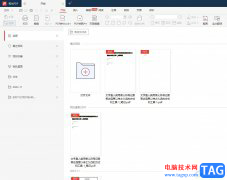
极光pdf是一款强大的多功能pdf编辑软件,它拥有着pdf编辑、格式转换、注释、压缩合并、pdf翻译等多种功能,满足了用户对pdf文件的编辑需求,所以极光pdf软件吸引了不少的用户前来下载使用,...
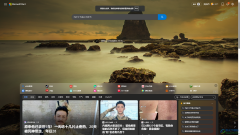
edge浏览器在我们的电脑上是自带的,当你需要进行资料的查询以及进行文件的下载等操作,那么就可以通过edge浏览器进行设置,其中有小伙伴想要在使用edge浏览器的时候进行全屏显示,那么我...
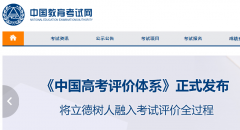
辛苦报考计算机二级的同学们,现在已经可以查询自己的成绩了,想必有的同学还不知道查询系统入口2021系统,为此,今日小编带来的这篇文章就为大伙分享了计算机二级成绩查询系统入口2...
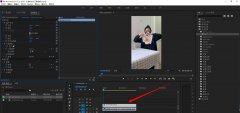
在利用pr处理视频的时候,想要给视频添加放射光线的效果,如何操作呢?下面是小编介绍premiere放射光线特效的技巧,有需要的小伙伴一起来下文看看吧,希望可以帮助到大家!...
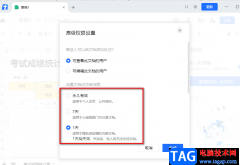
腾讯文档是一款功能十分丰富的文档编辑软件,在腾讯文档中,我们可以新建各种格式的在线文档,还可以和好友进行实时在线编辑,十分的方便。在使用腾讯文档的过程中,对于一些有时效性...
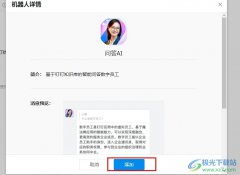
很多小伙伴之所以会选择将钉钉软件设置为自己的默认办公软件,就是因为钉钉中的功能十分的丰富。我们不仅能够在钉钉页面中创建并编辑在线文档,还可以在钉钉中添加各种自己需要的机器...
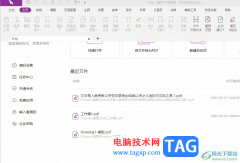
福昕pdf编辑器是一款先进、好用的pdf文档处理工具,它的界面是很友好直观的,可以帮助用户对pdf定位进行全方位边框,例如用户可以根据自己的需求来调整书签栏、属性栏或是状态栏等,能够...
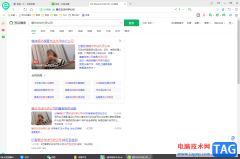
360安全浏览器是大家平时十分喜欢的一款浏览器,喜欢比较个性化的浏览器小伙伴,就可以在电脑中安装360安全浏览器进行操作,360安全浏览器提供的功能相对来说是很实用的,比如我们可以设...

亲们想知道PS怎样绘制蓝色火焰的女魔法师的教程吗?下面就是小编整理PS合成雪林中施法蓝色火焰的女魔法师教程,赶紧来看看吧,希望能帮助到大家哦!...
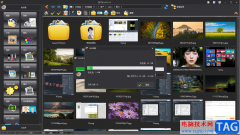
图片工厂是一款可以查看到本地图片的软件,这款软件的功能相当的丰富,不仅可以查看到我们下载的所有格式的图片,还可以将我们下载的图片进行批量压缩,如果你的电脑中保存了很多的图...
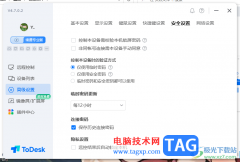
一些小伙伴常常进行电脑远程控制,那么就可以了解一下todesk远程控制软件,这款软件可以帮助你进行远程控制软件,还可以根据自己的需求进行设置连接电脑的一个临时密码或者是固定密码等...

相信常常绘图的朋友对C4D这款软件都有些了解的,今天小编带来的这篇文章就专门为大家讲述了C4D导入图片到背景的操作步骤,有需要的朋友不要错过哦。...
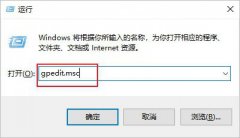
mastercam2022是一款高效专业的实用型CAD/CAM设计辅助工具,Mastercam2022版上线,该版本在上一版本的基础上带来了不少全新功能,怎么快速安装Mastercam2022呢?下面就为大家带来了Mastercam2022的安装教程...